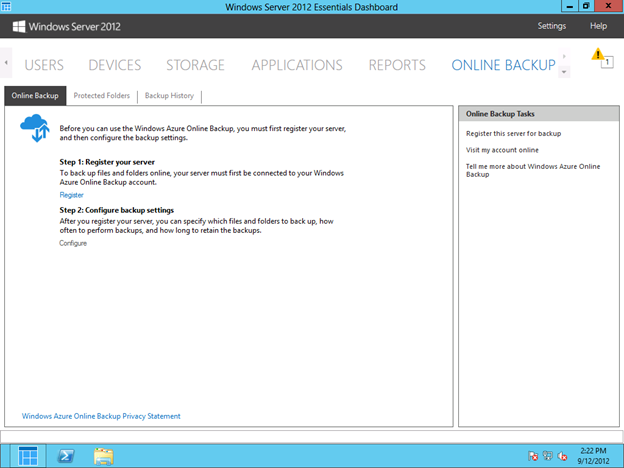Windows Azure Online Backup 与 Windows Server 2012 Essentials
今天的博客来自Windows Server Essential 团队的项目经理曹阳和软件工程师邵辉。
对于比较关注Windows Server 2012 Essentials的朋友来说,一定不会对Windows Azure Online Backup这个词感到陌生。在此我很高兴得告诉大家我们最近发布了Windows Server 2012 Essential 的Windows Azure Online Backup 组件。
这个组件可以让你更轻松便捷地在你所熟悉的Dashboard上管理Windows Azure Online Backup。通过和Windows Azure Online Backup的完美整合,你可以在文件备份和恢复上有一个更好的体验。Windows Azure Online Backup对于原来本地备份是一个很好的补充,你可以使用它来将更为重要的文件备份到Windows Azure云服务器中。
什么是WindowsAzure Online Backup?
Windows Azure Online Backup是一套基于云技术的在线备份解决方案。你可以通过它将文件备份到云端的数据中心,在本地文件出现损坏或丢失时,他将给你提供更为安全可靠的文件恢复。另外,Windows Azure Online Backup会将文件进行压缩和加密处理,以保证用户数据的安全性。对于Windows Azure Online Backup的其它功能,请参考 Windows Azure Online Backup。
如何注册
要使用Windows Server 2012 Essential 中的Windows Azure Online Backup,请参考以下步骤:
- 在Windows Server 2012 Essential的Dashboard中,浏览到主页然后选择插件(Add-ins)。
- 在插件(Add-ins)选项卡中选择整合Windows Azure Online Backup,点击整合Windows Azure Online Backup。如果网页无法打开,请手动将https://activedirectory.windowsazure.com/ 和https://download.microsoft.com/ 加入到IE受信任站点中。
- 注册一个免费的Windows Azure Online Backup试用帐号,你将会拥有300G的云储存空间。
- 登陆Windows Azure Online Backup门户网站,下载Windows Server 2012 Essential 的Windows Azure Online Backup 组件。
- 双击所下载的文件启动安装,此时需要服务器保持Internet连接。
- 完成安装向导,重新启动Dashboard。
如何备份
在组件安装完成之后,Dashboard会出现一个新的页面——Online Backup页面。如果你是第一次使用,你会看到如下的界面:
点击注册(Register),将会启动注册向导,这时你将会需要提供你之前在Windows Azure Online Backup门户网站注册的帐号和密码。
完成注册向导之后,点击配置(Configure)将会启动配置向导。在配置向导中你将选择你所需要备份的文件夹。我们推荐你备份包含重要数据的文件夹。同时配置向导还将会要你配置备份的时间,备份留存在服务器的最长时间,流量控制等设置。在完成这些配置之后,你将会看到以下界面:
等不及了?那就马上启动一次备份吧!直接点击“开始备份”就可以马上启动一次在线备份。备份过程会在后台自动运行,同时你可以切换到备份历史看到备份的状态和过程。
如何还原
当你成功的执行过备份以后,你的数据就已经云端的服务器中。后台程序会根据你所设置的备份时间定期地将文件备份到服务器。如果你的本地文件出现的损坏或者丢失,你可以使用“还原文件或文件夹”来还原你所丢失的文件。在还原向导中选择你所需要还原的文件,完成向导,你的文件将重新还原到本地服务器。就是这么简单!
Windows Azure Online Backup还有一些其它的功能,我这里留待每一位读者自己探索。在此我也希望你们每一个人可以喜欢这个产品并一如既往的支持我们。
如果你有任何的疑问,我们非常欢迎你登录我们的论坛,并同时给我们提出宝贵的意见和建议。